本部落格文章有夾雜些許 Google 廣告,不喜者請按上一頁離開。
【檔案名稱】:USBDeview v2.36 - 檢視您系統上所有已安裝、已連接的 USB 裝置
【檔案大小】:400 KB(32 位元+64 位元)(解壓後)
【檔案格式】:EXE
【作業系統】:Windows 2000、Windows XP、Windows 2003、Windows Vista、Windows Server 2008 與 Windows 7
【官方網站】:www.nirsoft.net/utils/usb_devices_view.html
【語言種類】:正體中文(已獲官方採用)
【正體中文編譯】:丹楓(虫二電氣診所)
【檔案簡介】:

USBDeview 是一套小型免安裝的實用程式,其可列出目前已連接到您電腦的所有 USB 裝置以及所有您以前使用過的 USB 裝置。
對於每個 USB 裝置,將顯示其額外資訊:裝置名稱/描述、裝置類型、序號(大型存放裝置)、日期/時間(該裝置首次與最後使用)、廠商識別碼、產品識別碼等等...
USBDeview 允許您解除安裝以前使用過的 USB 裝置,還可中斷目前已連接到您電腦的 USB 裝置。
您也可以在遠端電腦上使用 USBDeview,只要您使用管理員權限登錄到該電腦即可。
 :該裝置未連接。
:該裝置未連接。
 :該裝置已連接。可以直接拔除該裝置而不需安全地移除。
:該裝置已連接。可以直接拔除該裝置而不需安全地移除。
 :該裝置已連接。在您要將它直接拔除之前必須從 USBDeview 或 Windows「安全地移除硬體」選項來中斷裝置連接。
:該裝置已連接。在您要將它直接拔除之前必須從 USBDeview 或 Windows「安全地移除硬體」選項來中斷裝置連接。
 :該裝置已停用。
:該裝置已停用。
版本歷程記錄:
其實它還包含一項強大的功能為:可以測試 USB 快閃磁碟機的讀取/寫入速度。
操作步驟如下:
1.執行 USBDeview 並插入您想測試的 USB 快閃磁碟機後,「裝置類型」應為 [大型存放裝置] 和「已連接」欄位應為 [是]。
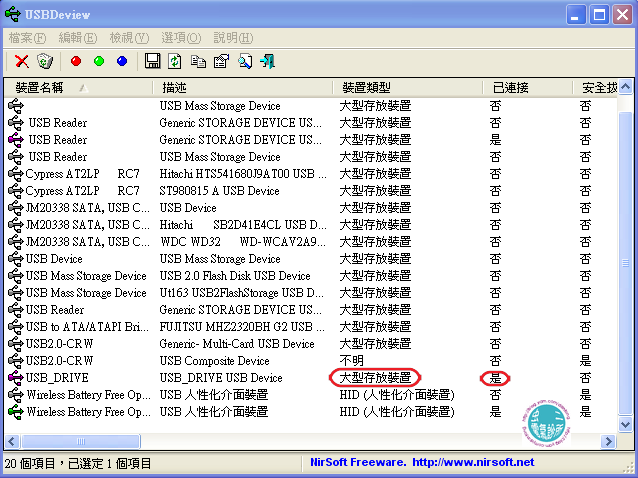
2.選擇您要測試的 USB 快閃磁碟機後,從檔案功能表或按滑鼠右鍵選擇 [速度測試] 後會出現「速度測試」視窗,按一下 [開始測試] 按鈕來開始進行速度測試。
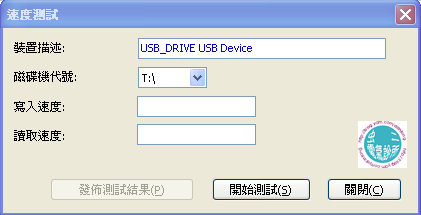
3.大約等候 15 至 25 秒即可完成測試,請注意在此測試中,將寫入相當大的檔案(約 100 Mb)到您的 USB 磁碟機中,您必須具有足夠的空間才能成功地完成此測試。
備註:倘若 USB 快閃磁碟機有防寫開關請將其關閉,否則無法測試。記憶卡也可以透過讀卡機來測試其讀取/寫入速度。

若有新版本發行,請在論壇發短訊(短消息)或部落
格留言告知以便儘速翻譯更新成正體中文化版本。
MEGA 免空載點(倘若無法下載,請用 MEGA 官方建議的 Google Chrome 瀏覽器下載):

解壓密碼:Danfong@Hsieh
【檔案名稱】:USBDeview v2.36 - 檢視您系統上所有已安裝、已連接的 USB 裝置
【檔案大小】:400 KB(32 位元+64 位元)(解壓後)
【檔案格式】:EXE
【作業系統】:Windows 2000、Windows XP、Windows 2003、Windows Vista、Windows Server 2008 與 Windows 7
【官方網站】:www.nirsoft.net/utils/usb_devices_view.html
【語言種類】:正體中文(已獲官方採用)
【正體中文編譯】:丹楓(虫二電氣診所)
【檔案簡介】:

USBDeview 是一套小型免安裝的實用程式,其可列出目前已連接到您電腦的所有 USB 裝置以及所有您以前使用過的 USB 裝置。
對於每個 USB 裝置,將顯示其額外資訊:裝置名稱/描述、裝置類型、序號(大型存放裝置)、日期/時間(該裝置首次與最後使用)、廠商識別碼、產品識別碼等等...
USBDeview 允許您解除安裝以前使用過的 USB 裝置,還可中斷目前已連接到您電腦的 USB 裝置。
您也可以在遠端電腦上使用 USBDeview,只要您使用管理員權限登錄到該電腦即可。
版本歷程記錄:
Version 2.36
Added secondary sorting support: You can now get a secondary sorting, by holding down the shift key while clicking the column header. Be aware that you only have to hold down the shift key when clicking the second/third/fourth column. To sort the first column you should not hold down the Shift key.
其實它還包含一項強大的功能為:可以測試 USB 快閃磁碟機的讀取/寫入速度。
操作步驟如下:
1.執行 USBDeview 並插入您想測試的 USB 快閃磁碟機後,「裝置類型」應為 [大型存放裝置] 和「已連接」欄位應為 [是]。
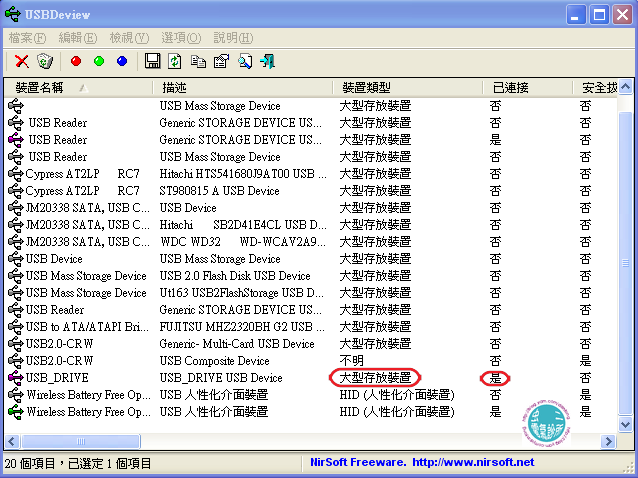
2.選擇您要測試的 USB 快閃磁碟機後,從檔案功能表或按滑鼠右鍵選擇 [速度測試] 後會出現「速度測試」視窗,按一下 [開始測試] 按鈕來開始進行速度測試。
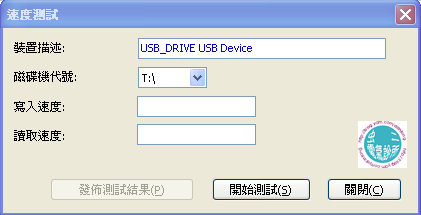
3.大約等候 15 至 25 秒即可完成測試,請注意在此測試中,將寫入相當大的檔案(約 100 Mb)到您的 USB 磁碟機中,您必須具有足夠的空間才能成功地完成此測試。
備註:倘若 USB 快閃磁碟機有防寫開關請將其關閉,否則無法測試。記憶卡也可以透過讀卡機來測試其讀取/寫入速度。

免責聲明:
本人所提供的中文化軟體僅供各位下載測試使用而不提供軟體相關使用教學說明。
1.倘若軟體屬於共享試用軟體,下載軟體試用後請在「產品試用期」到期時移除。本人不對所提供的共享試用軟體負任何法律責任。
2.軟體下載使用前請自行考慮清楚,本人不對因使用軟體而導致電腦產生的任何問題負責,欲使用請自行承擔風險。
3.所提供的中文化軟體大多為便攜免安裝版,不會對您的電腦做任何修改,倘若從 MEGA 免空以外之前所提供的免空下載檔案後執行時還需要您下載任何檔案時請立即回報,將儘速修正免空載點(現有許多免空載點都會自行加料或許要求您下載其專屬下載器才能下載檔案)。
4.本人僅保證自己所上傳的檔案無自行添加任何惡意程式代碼,至於其他人下載本人提供的檔案後再自行包裝上傳其他免空有可能添加任何惡意程式代碼的危險,因此從其他人所提供的免空下載本人所中文化的程式請自行承擔風險。
http://imurl.net/AXmvWK
http://imurl.net/AXmvWK
若有新版本發行,請在論壇發短訊(短消息)或部落
格留言告知以便儘速翻譯更新成正體中文化版本。
MEGA 免空載點(倘若無法下載,請用 MEGA 官方建議的 Google Chrome 瀏覽器下載):

解壓密碼:Danfong@Hsieh
